
时间:2021-07-03 06:43:30 来源:www.win10xitong.com 作者:win10
今天有一位用户说他安装了win10系统以后,在使用中突然遇到了win10鼠标驱动在哪里找的情况,这个win10鼠标驱动在哪里找的问题平时不多见,也许还会难倒一些大神,那能不能解决呢?肯定时可以解决win10鼠标驱动在哪里找的问题,可以尝试以下小编的办法:1.同时按WIN+R打开运行对话框。2.输入devmgmt.msc,打开设备管理器就能够很好的处理这个问题了。下面我们一起来看下详细的win10鼠标驱动在哪里找的处理步骤。
Win10查看鼠标驱动文件的位置:
1.同时按WIN R打开运行对话框。
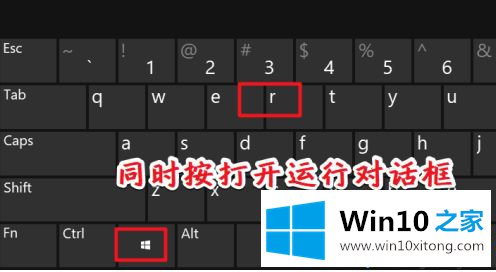
2.进入devmgmt.msc打开设备管理器。
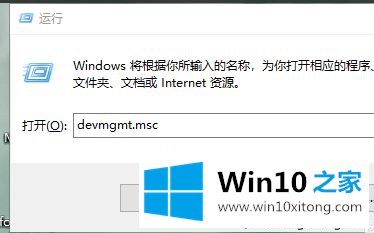
3.找到鼠标和其他定点设备。
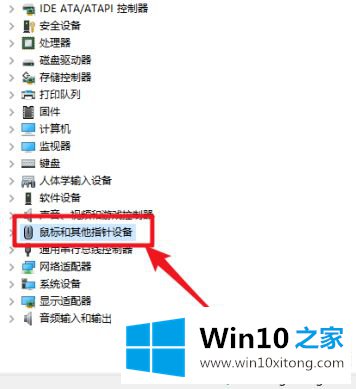
4.右键单击选择属性。
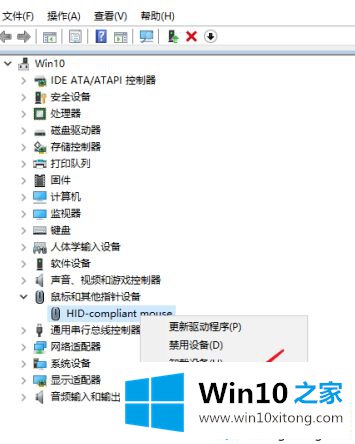
5.单击弹出窗口中的“驱动程序”选项卡,然后单击“驱动程序详细信息”。
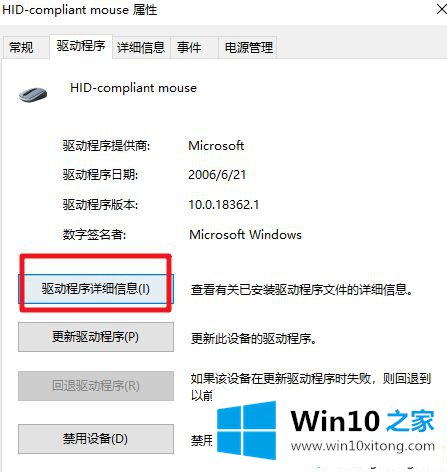
6.一会儿就能看到司机的位置。
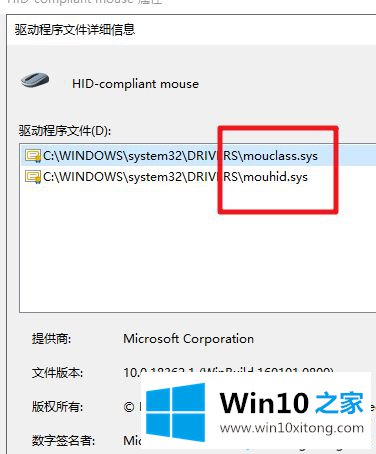
以上是win10鼠标驱动的位置。需要查看的用户可以按照以上步骤操作,希望对大家有帮助。
到这里,小编就已经全部告诉了大家win10鼠标驱动在哪里找的处理步骤,相信这篇文章可以帮助到大家,谢谢。